Lucrătorii de la birou, nu mai suferă - nu trebuie să îți petreci ore întregi într-o sală de ședințe îndesată. Cu servicii de apeluri conferinte ca Zoom și Skype disponibil cu ușurință pe platformele mobile și desktop, acum este mai ușor ca niciodată să configurați un apel video pentru muncă sau plăcere, indiferent dacă este un apel cu prietenii sau un întâlnire cu șeful tău.
Serviciul propriu de apelare video Google, Google Hangouts, a fost recent retras în favoarea Google Meet. Ce este exact Google Meet? Anterior, un serviciu de afaceri, Google Meet este un serviciu de apelare video simplu, clic-și-pornit, care este acum disponibil pentru toți Cont Google utilizatori.
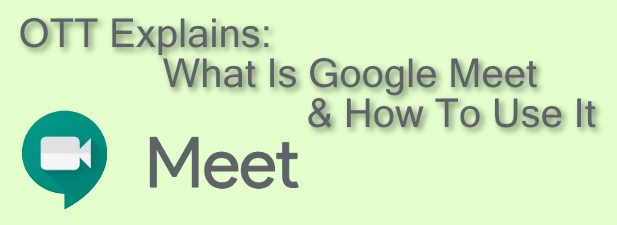
Ce este Google Meet?
Google Meet este primul serviciu de apeluri video Google. Lansat inițial în 2017 ca produs plătit pentru utilizatorii de afaceri, decizia Google de a-și retrage serviciul Google Hangouts orientat către consumator a lăsat o gaură cu dimensiuni de apeluri video în ofertele sale - o gaură pe care Google Meet urmează să o înlocuiască. class = "wp-block-image">
Google Meet a fost gratuit pentru toți utilizatorii contului Google din aprilie 2020. Are o aplicație mobilă disponibilă pentru dispozitivele iOS și Android, sau poate fi utilizată pe desktop sau pe computer accesând Site-ul Google Meet. Puteți utiliza, de asemenea, Google Meet în Gmail, precum și pentru a programa apeluri pentru evenimente viitoare folosind Google Calendar.

În timp ce serviciul a fost proiectat pentru afaceri în minte, oferă o experiență excelentă pentru utilizatori personali. Avantajul utilizării Google Meet peste alte servicii este simplu - dacă aveți un cont Google, nu trebuie să vă înscrieți la un alt cont pentru a începe apelurile video cu prietenii, familia sau colegii de muncă.
Programarea unei întâlniri Google Meet
Înainte de a putea începe un apel video conferință cu un alt utilizator Google Meet, va trebui să începeți imediat întâlnirea sau să o programați pentru o perioadă. în viitor.
Dacă doriți să programați o întâlnire, puteți utiliza Google Calendar pentru a crea un ID de întâlnire care poate fi partajat cu alți utilizatori.


Link-ul Google Meet creat cu evenimentul va duce utilizatorii la întâlnirea privată Google Meet și sunteți liber să folosiți acest lucru înainte, în timpul sau după ora evenimentului programat.
Dacă doriți să creați acest eveniment în Google Meet, apăsați butonul Programați o întâlnire video din Google Calendarpe Pagina de întâmpinare Google Meet. Aceasta vă va duce direct la un nou eveniment Google Calendar, unde puteți programa o întâlnire și invita direct pe alții.

Crearea și înscrierea la o întâlnire Google Meet
Dacă doriți să creați imediat o întâlnire, puteți face acest lucru din Pagina de întâmpinare Google Meet, de pe site-ul Gmail sau din aplicația Google Meet de pe iOS sau Android.


De asemenea, este posibil să creați și să vă alăturați unei întâlniri Google Meet folosind interfața Gmail. Acest lucru este posibil doar pentru utilizatorii de desktop - utilizatorii de telefonie mobilă vor trebui să descarce și să instaleze aplicația Google Meet în schimb.


Dacă sunteți pe Android și iOS, puteți alătura apelurilor de întâlnire cu alți utilizatori Google utilizând aplicația Google Meet.


Când decideți să închei o întâlnire, toți ceilalți utilizatori conectați vor trebui să părăsească întâlnirea pentru aceasta să se încheie cu adevărat. ID-ul întâlnirii va rămâne valabil, permițându-vă însă să vă reconectați și să reporniți mai târziu o reuniune, dacă doriți să o faceți.
Conferință video cu Google, Zoom și multe altele
Cu posibilitatea de a programa și lansa apeluri video pe desktop și mobil, Google Meet oferă o concurență puternică pentru Zoom și Echipe Microsoft pentru întâlniri rapide și ușoare ale echipei. De asemenea, este o opțiune bună pentru apelurile personale, deși alte opțiuni, cum ar fi Apeluri video Whatsapp, sunt disponibile pentru a încerca.
Dacă nu puteți decide între aceste servicii, de ce nu încercați-le pe toate? Chiar și serviciile orientate spre afaceri, precum echipele Microsoft oferă un serviciu gratuit sau o perioadă de încercare, însă pentru titularii de cont Google, Google Meet oferă cea mai rapidă și ușoară rută către apelurile video între colegi și prieteni - în totalitate gratuită.